如何修复 Roblox Fluxus 注入失败 – LoadLibFail DLL 未找到
在 Roblox 上遇到“注入失败 – LoadLibFail”或“DLL 未找到”错误可能是一个障碍,但并非不可克服。本指南旨在帮助您快速解决 Windows PC 上的这一常见问题,确保在 Roblox 上获得流畅的游戏体验。从下载必要文件到更新 Windows 系统,我们涵盖了让您重新玩游戏所需的所有步骤。让我们深入研究并修复此错误,以便您可以轻松返回您最喜欢的 Roblox 世界!
安装 RobloxUWP 以修复常见的 Roblox 错误
解决“注入失败 – LoadLibFail”错误
如果您在 Roblox 中遇到“注入失败 – LoadLibFail”或“DLL 未找到”错误,通常是由于 Roblox 安装中文件丢失或过时造成的。以下是解决此问题的方法:
-
访问 GitHub 链接:按照这个GitHub 链接访问特定版本 Roblox(即 RobloxUWP)的下载页面。
下载 RobloxUWP
-
下载 RobloxUWP:进入 GitHub 页面后,单击 RobloxUWP 的下载链接。
-
安装 RobloxUWP:
-
下载后,运行安装程序文件。
-
在安装过程中,系统会提示您安装或重新安装 Roblox。
-
此过程将重新安装较旧但稳定的 Roblox 版本,其中包含所需的 LoadLibFail DLL 文件。
-
通过执行这些步骤并安装 RobloxUWP,您应该能够解决错误并继续玩 Roblox,而不会出现任何其他问题。
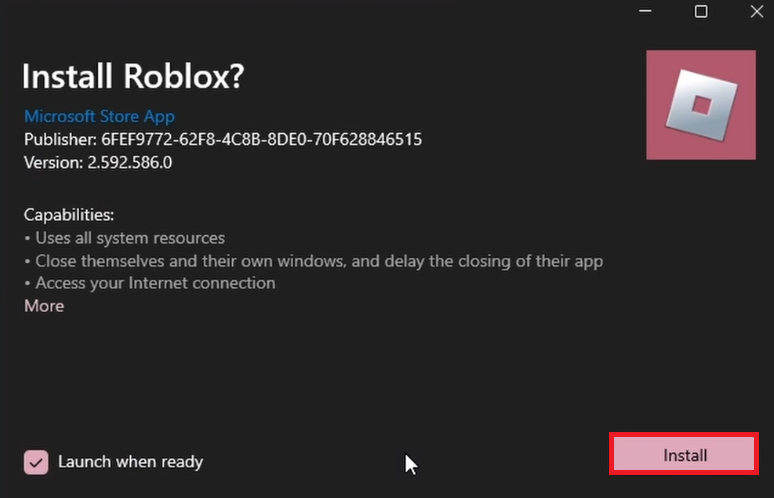
从 UWP 启动器安装或重新安装 Roblox
保持 Windows 更新以实现 Roblox 兼容性
更新 Windows 以增强游戏性能
确保您的 Windows 操作系统是最新的对于在 Roblox 等游戏中获得无缝体验至关重要。过时的 Windows 版本可能会导致兼容性问题,从而影响您的游戏体验。以下是更新 Windows 系统的方法:
-
访问 Windows 更新设置:
-
打开 Windows 设置。
-
导航至“Windows 更新”部分。
-
-
检查可用更新:
-
单击“检查更新”以查看是否有适用于您的系统的更新。
-
-
下载并安装更新:
-
如果找到更新,请继续下载并安装它们。
-
此过程可能需要重新启动计算机。
-
定期更新 Windows 不仅可以确保与 Roblox 等应用程序的兼容性,还可以维护系统的整体稳定性和安全性。保持 Windows 操作系统更新是确保最佳游戏体验的关键一步。
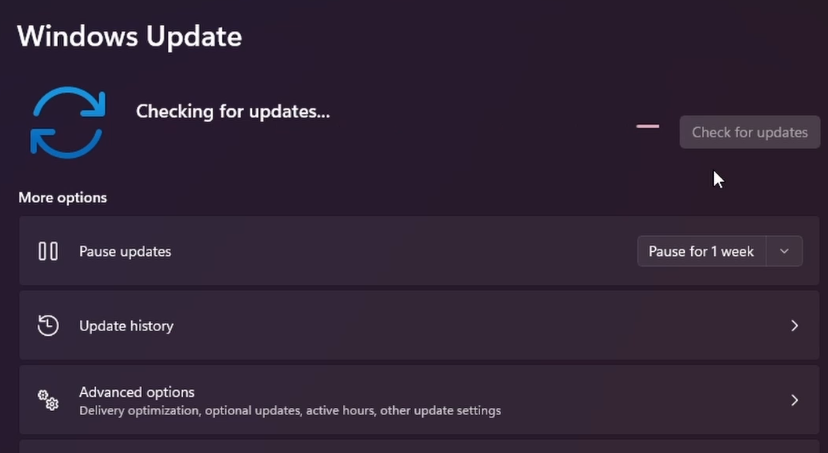
Windows 设置 > Windows 更新
卸载 Roblox
如果更新 Windows 并安装 RobloxUWP 无法解决问题,则可能需要完全重新安装 Roblox。操作方法如下:
-
卸载 Roblox:
-
转到 Windows 设置。
-
导航至“应用程序”。
-
在“已安装的应用程序”部分中,搜索“Roblox”。
-
单击 Roblox 旁边的汉堡菜单图标(三条水平线)。
-
选择“卸载”以删除所有已安装的 Roblox 版本,包括来自网络和 Microsoft Store 的版本。
-
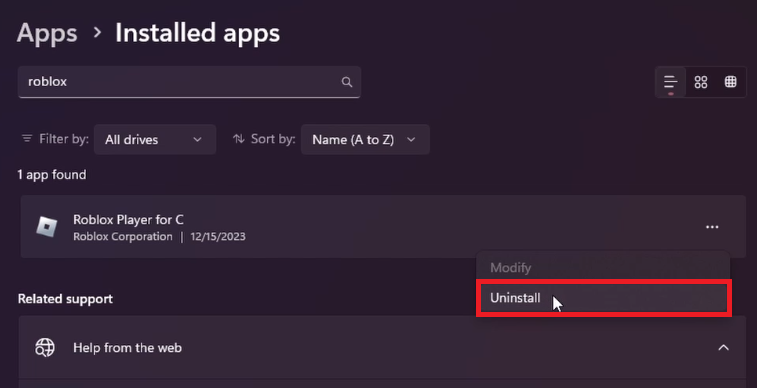
Windows 设置 > 应用程序 > 已安装的应用程序 > Roblox > 卸载
清除 Roblox 缓存
删除缓存是干净重新安装的重要一步:
-
访问缓存文件夹:
-
使用开始菜单搜索查找%AppData%。
-
导航到“应用程序数据”>“本地”。
-
-
删除 Roblox 文件夹:
-
找到名为“Roblox”的文件夹。
-
删除此文件夹以清除所有缓存,这有助于删除损坏或过时的文件。
-
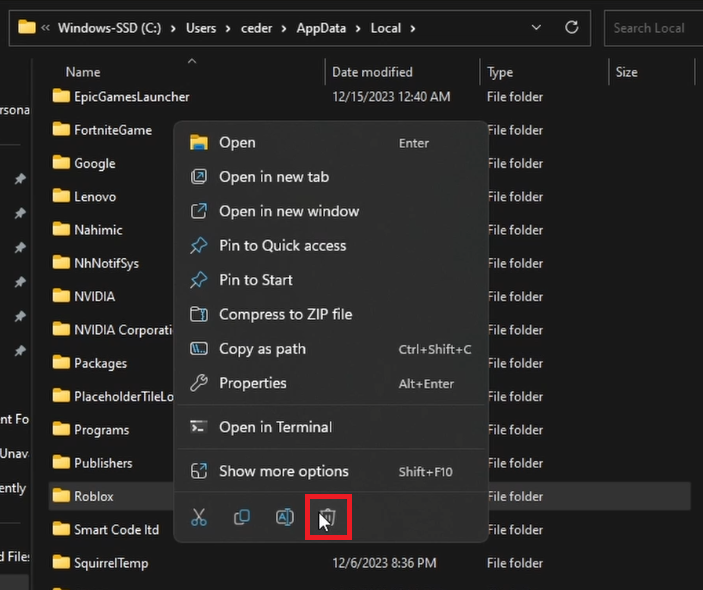
删除 %AppData% 中的 Roblox 缓存文件夹
重新安装 Roblox
卸载和清除缓存完成后:
-
重新安装 Roblox:
-
从 Microsoft Store 再次下载 Roblox。
-
这可确保您获得最新且稳定的游戏版本。
-
通过执行这些步骤,您可以确保重新安装 Roblox,从而可能解决任何错误并提高游戏稳定性。
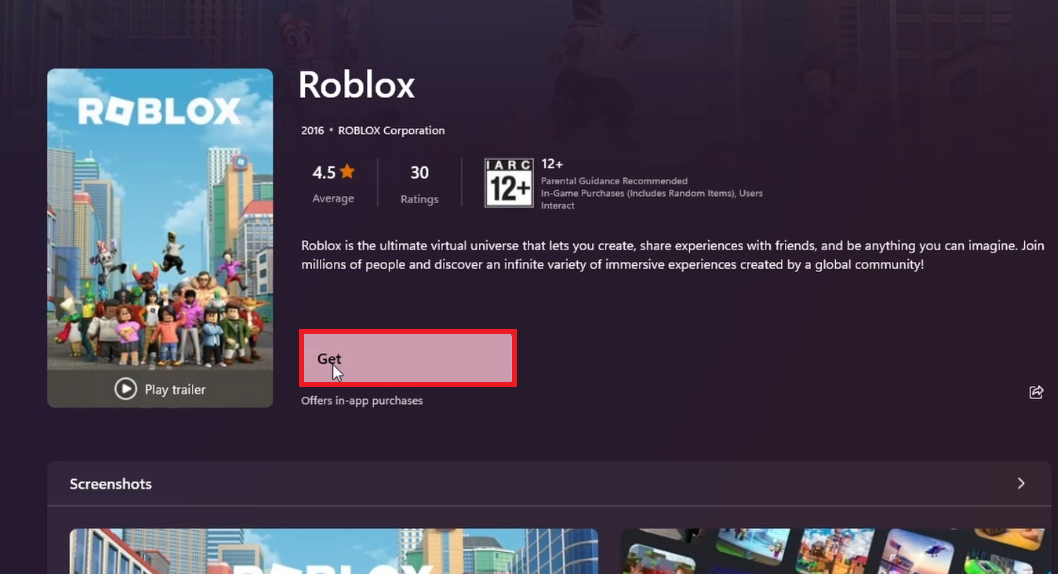
Microsoft Store > Roblox > 获取
-
是什么导致 Roblox 中出现“注入失败 – LoadLibFail”错误?
此错误通常是由于 Roblox 安装中文件丢失或过时而发生,通常与 LoadLibFail DLL 文件相关。
-
如何修复“注入失败 – LoadLibFail”错误?
首先从提供的 GitHub 链接安装 RobloxUWP。如果这不起作用,请尝试更新 Windows 并重新安装 Roblox。
-
是否需要重新安装 Roblox 才能修复此错误?
如果初始步骤无法解决问题,通常需要完全重新安装 Roblox,包括清除缓存。
-
更新 Windows 是否有助于修复 Roblox 错误?
是的,使 Windows 保持最新可以解决兼容性问题,并且是修复 Roblox 错误的推荐步骤。
-
如何清除 PC 上的 Roblox 缓存?
要清除缓存,请使用开始菜单搜索%AppData%,导航到“AppData”>“本地”,然后删除“Roblox”文件夹。

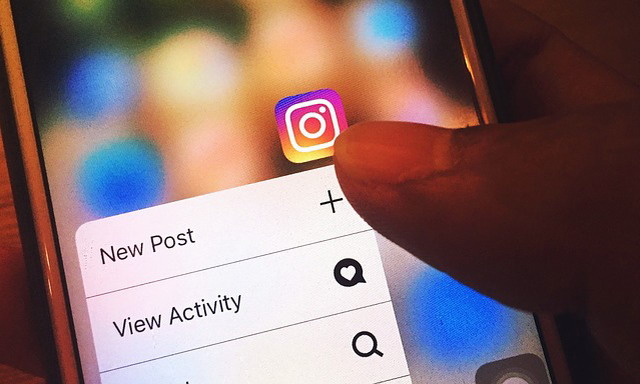

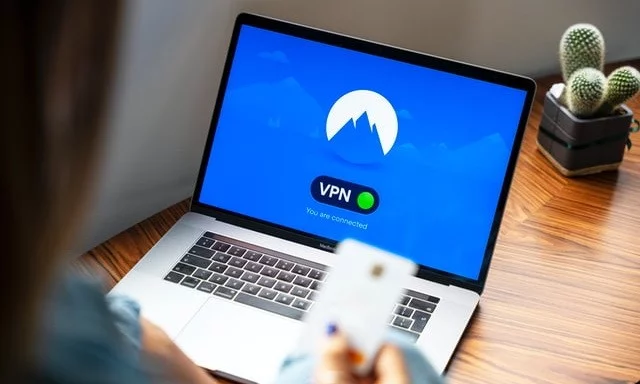
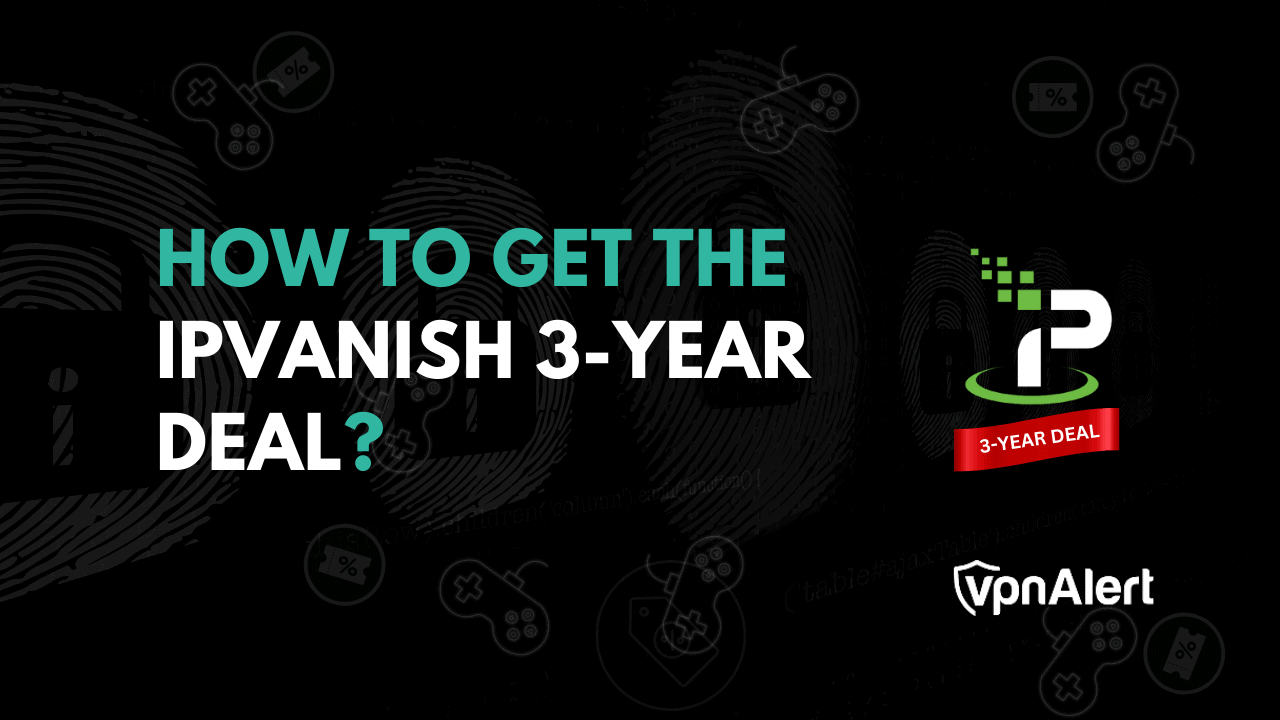





![如何更改三星手机上的位置 [最新指南]](https://pfrlju.com/tech/avilas/wp-content/uploads/cache/2025/12/change-location-on-samsung-phone.jpg)



